Кандинский — это бесплатная нейронная сеть от Сбербанка, которая может создавать высококачественные изображения в различных стилях по тексту всего за несколько секунд.
- Что за нейросеть Кандинский 2.1 и чем она так хороша
- Как получить доступ к нейросети Кандинский 2.1
- Обзор возможностей нейросети Kandinsky 2.1
- Как создавать картинки в Kandinsky 2.1 – инструкция по пользованию
- Кандинский 2.0 – онлайн нейросеть на сайте Fusionbrain
- Telegram-бот Kandinsky 2.1
- Результаты генерации в Кандинском 2.1 и примеры промтов
Что за нейросеть Кандинский 2.1 и чем она так хороша
Разработчики из Сбербанка, вдохновлённые картинами русского художника, стоявшего у истоков абстракционизма, назвали самую большую на данный момент генеративную модель в честь Василия Кандинского.
Kandinsky 2.1 — улучшенная версия нейросети Кандинский 2.0. Версию Кандинский 2.1 сильно улучшили и обучили на 170 миллионах примеров «txt-2-img». Кандинский 2.1 содержит 3,3 миллиарда параметров, предыдущая 2.0 — только 2 миллиарда.
Для генерации вам достаточно просто написать, что вы хотите видеть на изображении. Ещё в ней можно обрабатывать загруженные фотографии, например убрать лишнего человека с фоток из отпуска, обработать старое семейное фото или изменить его стиль.
Чем же нейросеть хороша:
- Очень простой интерфейс.
Достоточно просто зайти на сайт или в телеграмм бот, написать запрос и результат не заставит себя долго ждать, причем писать запрос можно на русском, Кандинский его хорошо понимает. - Разнообразие стилей.
На данный момент уже доступно 23 стиля и чтобы применить их, достаточно поставить галочку на нужном, а не танцевать с бубном, подбирая нужные промты в конце запроса. - Скорость работы.
Генерация изображения происходит очень быстро, учитывая что это онлайн сервис. На компьютере (10-15 секунд) и на телефоне через телеграмм (15-20 сек) это хороший результат.
Результат можно бесплатно скачать или поделиться им в соц.сетях.
Как получить доступ к нейросети Кандинский 2.1
Чтобы попробовать создавать свои картинки достаточно воспользоваться одним из доступных способов:
- На сайте fusionbrain.ai
- На сайте rudalle.ru
- В Telegram-бот
- В виртуальном ассистенте в приложении Салют
– на Андроид: Google play, AppGallery или RuStore
– на iOS: тык - На умном устройстве под управлением Салют ТВ (по команде «Включи художника»)
Обзор возможностей нейросети Kandinsky 2.1
Нейросеть генерирует образы людей, знаменитостей и известных персонажей, различные текстуры, отлично справляется с рисовкой пейзажей, животных и может это делать в разных стилях.
Основные возможности это:
- генерация картинок по тексту
- смешивание изображений;
- изменение изображений на основе текстового описания;
- генерация изображений, похожих на заданное;
- inpainting/outpainting на изображениях.
Как создавать картинки в Kandinsky 2.1 – инструкция по пользованию
Мы провели тестовые генерации на сайте fusionbrain.ai и в телеграм боте. Собрали для вас самую необходимую информацию, чтобы правильно пользоваться нейросетью.
Кандинский 2.0 – онлайн нейросеть на сайте Fusionbrain
Переходим на сайт fusionbrain.ai и нам сразу предлагают согласиться со стандартным уведомлением об использовании сайтом куков и предупреждают: “Сгенерированный контент может содержать информацию, доступную для просмотра лицам, достигшим совершеннолетнего возраста (18+)”.
Потом нам надо обязательно дать согласие с заявлением об ответственности, что наши действия в отношении использования результатов нейросети:
- не будут нарушать действующее законодательство Российской Федерации;
- не буду нарушать действующее законодательство страны использования Платформы;
- не будут нарушать общепризнанные этические правила и нормы;
- не будут использоваться для умышленного обхода технических средств модерации неприемлемых запросов.
Дальше перед глазами открывается вид на очень простой и понятный интерфейс:
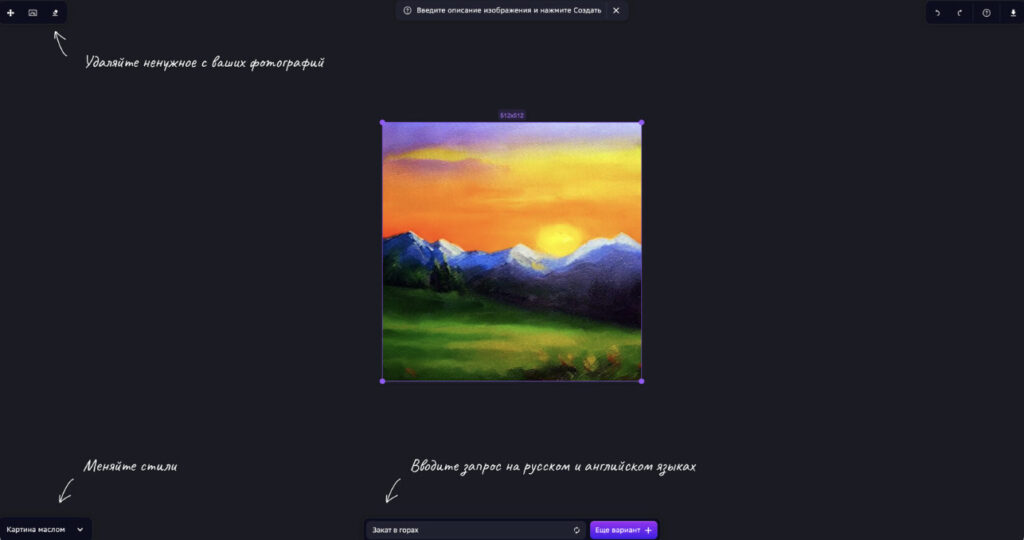
Ввеху слева расположилась панель из 4 инструментов:
- – стрелочка, для перемещения рамки генерации по полю.
- – рука, она поможет передвигаться по бескрайнему полю редактора, чтобы создавать,
- иконка файла изображения, чтобы загружать на сайт свои фото для редактирования.
- ластик, поможет убрать лишние или криво сгенерированные детали.
Снизу слева расположилось меню стилей изображения (23 шт):
- Аниме.
- Детальное фото.
- Киберпанк.
- Кандинский.
- Айвазовский.
- Малевич.
- Пикассо.
- Гончарова.
- Классицизм.
- Ренессанс.
- Картина маслом.
- Рисунок карандашом.
- Цифровая живопись.
- Средневековый стиль.
- Советский мультфильм.
- 3D-рендер.
- Мультфильм.
- Студийное фото.
- Портретное фото.
- Мозаика.
- Иконопись.
- Хохлома.
- Новый год.
Справа вверху в панели 4 инструмента: две стрелочки, чтобы перемещаться между результатами нейронки, знак вопроса – подсказка и кнопка скачивания результата.
Снизу посередине окно для введения текстового описания будущей картинки, вбиваем туда описание: Огромный человек в толпе людей на Красной площади, мелкие детали, 4k

Воспользуемся масштабом, инструмент в правом нижнем углу экрана, масштабируется от 40% до 180% и попробуем убрать ластиком кривые лица.
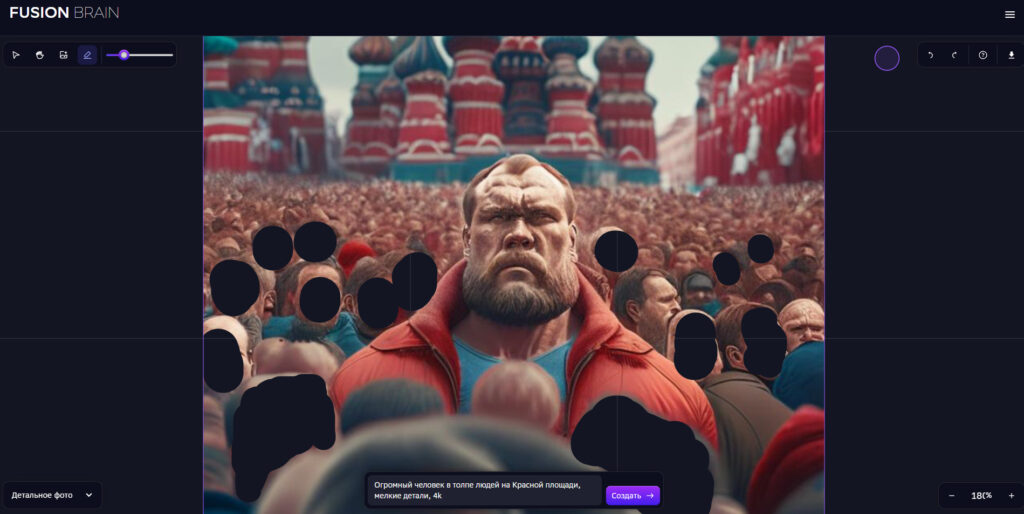
И вот что получилось:
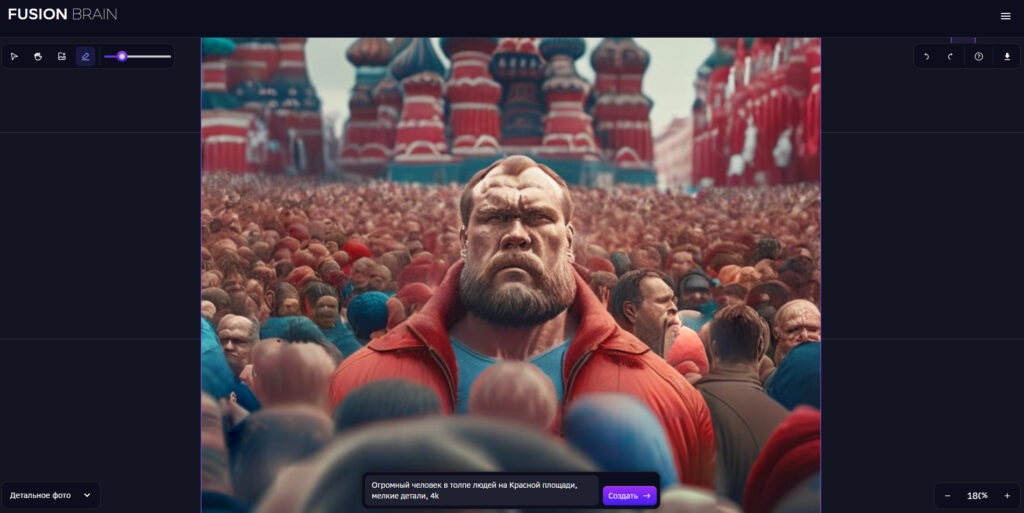
Да, с этим ещё надо работать, но развернуть головы в сторону у нейросети получилось, хотя изначально хотелось просто заменить унылые лица в толпе.

1) Для этого загрузите фото, нажав по иконке рядом с ластиком.
2) Ластиком стираете фон или те части, которые хотите изменить.
3) Напишите в строке запроса что хотите видеть на фоне. Для лучшего результата рекомендую выбрать стиль "Детальное фото" в левом нижнем углу.
А дальше пробуйте до тех пор, пока результат вас не устроит.
P.S. Если делаете редакцию с телефона, то не забывайте прописывать стиль в самом запросе!
Теперь попробуем режим аутпеинтинга, это такой способ расширения картины, посредством дополнения её.
Режим аутпеинтинг:
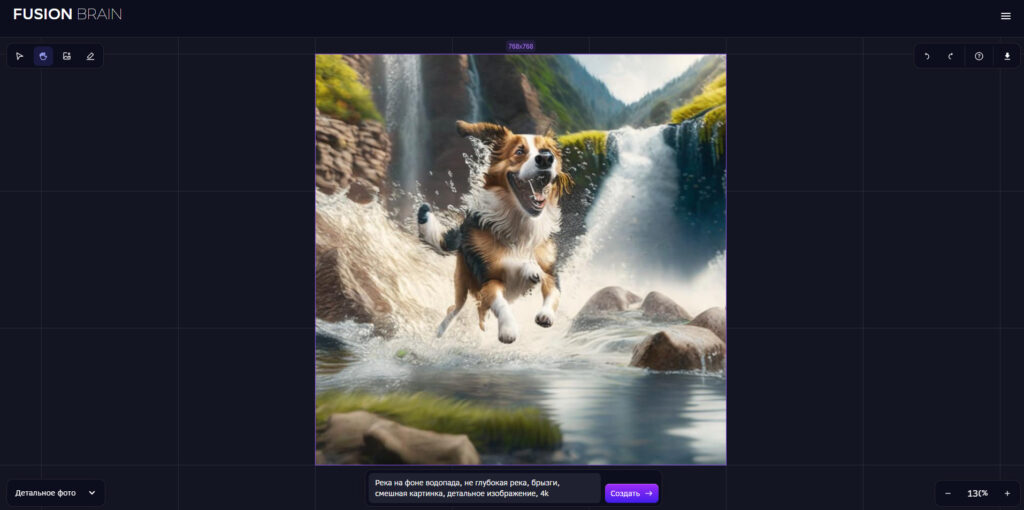
Теперь попробуем чуть расширить картинку, для этого просто отведем рамку вправо и продолжим генерацию, а потом влево:
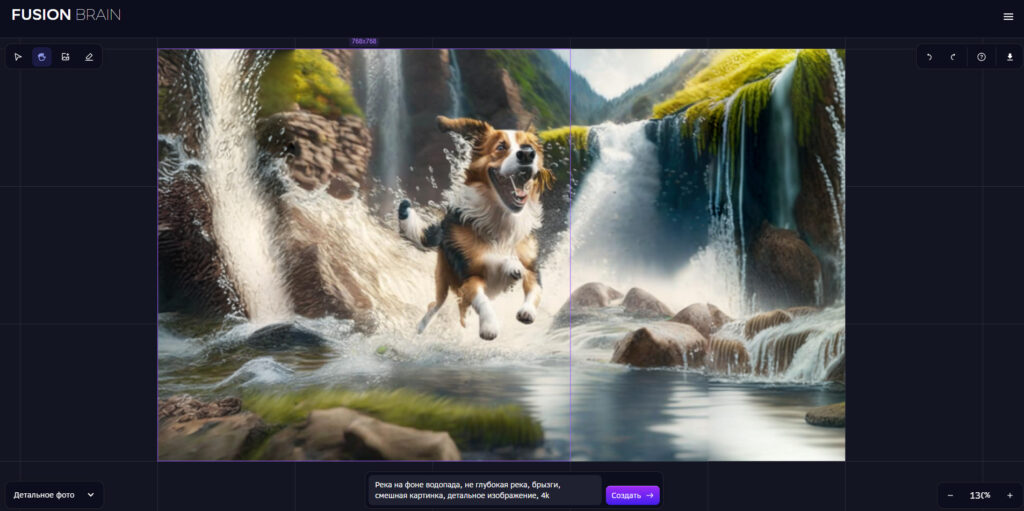
Результат более чем, меня лично он устраивает, особенно скорость генерации, буквально 10 секунд и все готово. Я уверен таким образом можно создавать широкоформатные картины, наполнять их деталями, ведь само поле редактора бескрайнее.
Тест стилей тоже прошел успешно
Сгенерируем картинку по следующему промту: Лев с открытой пастью в векторном стиле

Мы отрисовали его в 4 разных стилях и вот что из этого вышло:




Telegram-бот Kandinsky 2.1
Обновленная модель Kandinsky 2.1 доступна для использования в новом Telegram-боте, доступ к которому можно получить по ссылке. В боте доступны 4 режима работы с моделью:
- Генерация по тексту
- Смешивание картинок
- Смешивание картинок и текста
- Вариация картинки
Выбрав генерацию по тексту, нам предлагают ввести запрос, я вбил следующий:
Джон Уик бежит по крыше поезда.
При генерации изображений доступны 3 стиля:
- artstation — сформирован в ходе файнтюна на наборе изображений с сайта artstation.com
- 4k — сформирован в ходе файнтюна на наборе изображений высокого разрешения
- anime — сформирован в ходе файнтюна на наборе аниме‑изображений
Такой результат был получен, со стилем 4k:

Все работает, все понятно.
Дальше протестируем функцию смешивания картинок, скрестив два изображения ниже:


Получаем вот такой результат:

Потестировали и функцию вариации картинок, загрузив сгенерированную ранее картинку в другой нейросети:

И получили такие результаты:




Какой-то итог, да напрашивается: результаты Кандинского можно сравнивать с работами в Midjourney и Stable Diffusion, но Kandinsky 2.1 отстает, пусть и не слишком сильно, особенно если не всматриваться в картинки. Стилистически он рисует похожие изображения.
В чем плюс — нейросеть полностью бесплатная, в отличие от Midjourney.
И не требует использования ресурсов своего ПК, как Stable Diffusion.
Результаты генерации в Кандинском 2.1 и примеры промтов
Скромные результаты наших тестов:








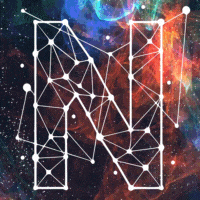






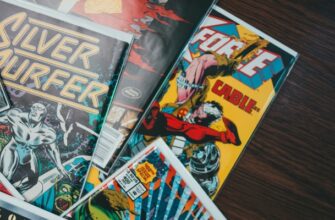


Так как пользоваться-то? Где список команд?
Я потрясён Вашей программой.
Очень здорово, но хотелось бы большего.
И я даже знаю чего бы хотелось.
Прекрасная программа с большими возможностями, а самое главное простой и понятный интерфейс! Работай, не хочу! Привык к интерфейсу Кандинский 2.1
Где я могу его скачать? Везде Кандинский 2.2 Мне не комфортно с ним работать и задачи другие!
Извините, но вы толком ничего не объяснили. как например смешивать картинки, где эти кнопки ? Уж написано инструкция, а такой сумбур…
И где мне найти “функцию вариации картинок” ??
Добрый вечер. Несколько дней не могу войти в нейросеть с компьютера, сайт пишет, что неверная почта или пароль. Что можно сделать для восстановления доступа? С планшета нейросеть работает
Не могу войти через компьютер на свою страницу в нейросети, второй день. Сайт говорит, что неверный логин или пароль. Что можно сделать, чтобы восстановить доступ?